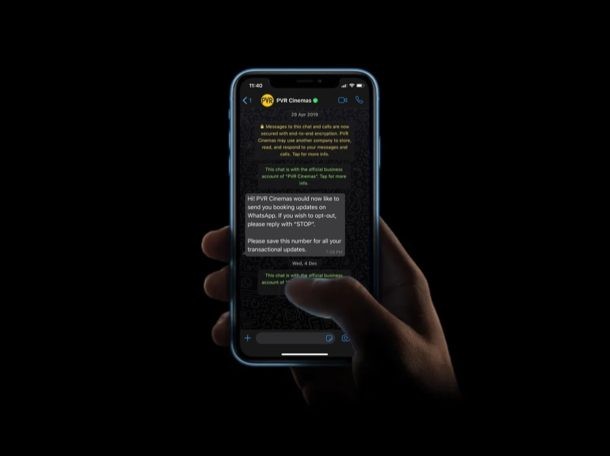
Avez-vous hâte d'utiliser un WhatsApp à thème sombre sur votre iPhone ? Vous n'êtes certainement pas seul, mais cette attente a finalement pris fin, car WhatsApp prend désormais entièrement en charge la fonction Dark Mode.
Vous souhaitez découvrir les changements visuels que WhatsApp Dark Mode a à offrir sur votre appareil iOS ? Alors lisez la suite !
Comment utiliser le mode sombre dans WhatsApp pour iPhone et iPad
Le thème sombre de WhatsApp fonctionne en tandem avec les paramètres de votre système iOS. Cela signifie qu'une fois que vous avez activé le mode sombre sur votre appareil iOS, WhatsApp passera automatiquement au thème sombre. De plus, vous devez vous assurer que vous avez mis à jour WhatsApp pour profiter de cette fonctionnalité. Alors, suivez simplement les étapes ci-dessous.
- Ouvrez l'application "Paramètres" depuis l'écran d'accueil de votre iPhone ou iPad.
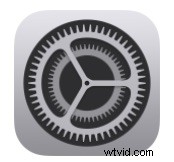
- Maintenant, faites défiler vers le bas et appuyez sur "Affichage et luminosité".
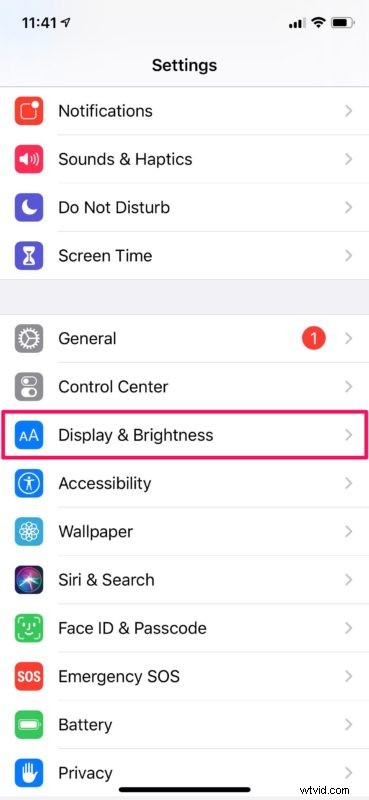
- Ici, choisissez "Sombre" sous Apparence, comme indiqué dans la capture d'écran ci-dessous.
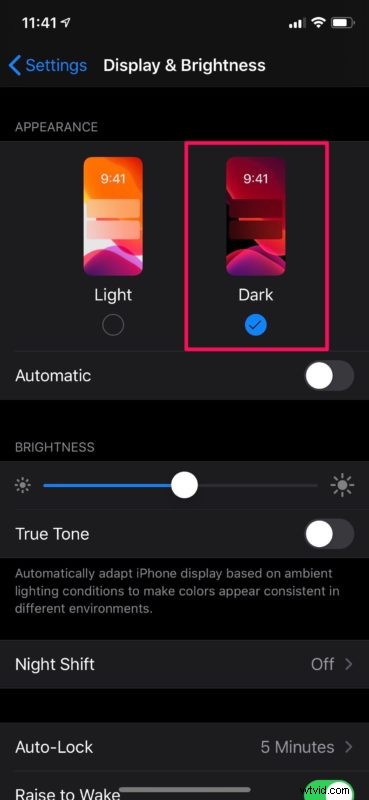
- Pour l'étape suivante, rendez-vous sur la page App Store de WhatsApp depuis votre appareil iOS. Assurez-vous d'avoir mis à jour l'application vers la version 2.20.30 pour que le mode sombre fonctionne.
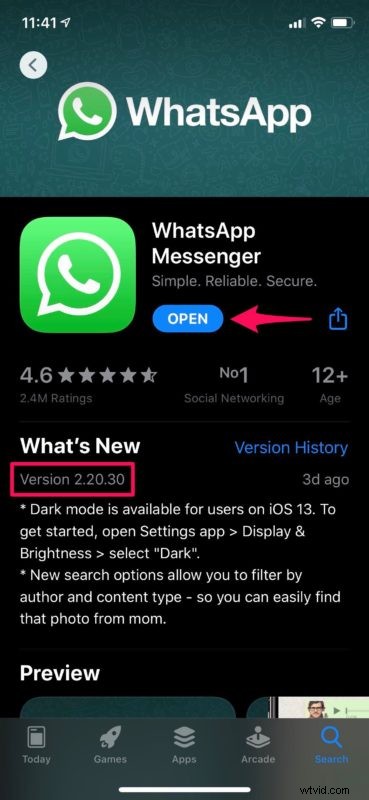
- Maintenant, ouvrez simplement WhatsApp et vous remarquerez immédiatement le thème sombre, comme indiqué ci-dessous.

Voilà. Il est aussi simple de configurer et d'utiliser le mode sombre dans WhatsApp sur votre iPhone.
Le mode sombre disponible sur la version iOS de WhatsApp ressemble plus à un thème noir pur et est assez différent de ce qui est proposé sur les appareils Android.
Si vous avez configuré votre appareil iOS pour basculer automatiquement entre les modes clair et sombre en fonction de l'heure de la journée, votre thème WhatsApp basculera entre les deux modes en conséquence. Malheureusement, il n'y a pas de réglage manuel dans l'application pour basculer entre les modes clair et sombre contrairement à Android.
Si vous utilisez WhatsApp comme application de messagerie principale sur votre iPhone avec un écran OLED, le passage en mode sombre vous aidera à économiser la batterie. Cela est dû au fait qu'un écran OLED éteint complètement les pixels individuels pour afficher la couleur noire, économisant ainsi de l'énergie dans le processus.
Une astuce pour basculer rapidement entre les thèmes sombres et clairs sur WhatsApp serait d'utiliser Control Center. C'est vrai, vous pouvez facilement activer le mode sombre à l'échelle du système en appuyant simplement longuement sur le curseur de luminosité dans le centre de contrôle.
Avez-vous réussi à activer et à essayer le mode sombre sur votre WhatsApp mis à jour ? Que pensez-vous de l'approche du thème noir, par rapport au thème sombre de la version Android ? Faites-nous part de vos réflexions et opinions dans la section des commentaires ci-dessous.
